So senden Sie E-Mails von anderen Adressen in Google Mail
Es lässt sich nicht leugnen, dass wir alle mehrere E-Mail-Konten haben. Dies macht es uns schwer, sie zu verwalten. Wenn Sie ein Google Mail-Konto haben, löst diese Anleitung das Problem der gleichzeitigen Eröffnung mehrerer E-Mail-Konten, nur um E-Mails zu senden. Nachdem Sie diesen Artikel durchgearbeitet haben, können Sie E-Mails von anderen senden Adressen in Gmail. Das andere Konto, das Sie besitzen, kann Gmail, Yahoo Mail, Hotmail oder eine benutzerdefinierte/Firmen-E-Mail-Adresse sein.
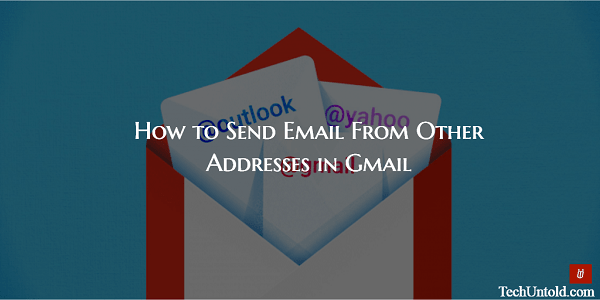
Es liegt in der menschlichen Neigung, verschiedene Dinge auszuprobieren und sich dann mit dem Besten zufrieden zu geben. Dies gilt auch für E-Mail-Dienste. Mit der Zeit haben die meisten von uns mehrere E-Mail-Dienste wie Rediff Mail, Outlook, Gmail usw. verwendet. Möglicherweise haben Sie einige Konten nicht mehr verwendet, aber Sie haben immer noch mehrere E-Mail-Konten für den persönlichen und beruflichen Gebrauch.
ich benutze mein AMediaClub.com E-Mail-ID sowie Google Mail-ID und es ist manchmal ziemlich mühsam, E-Mails zu senden, indem die beiden Konten einzeln in separaten Registerkarten geöffnet werden, nur um E-Mails zu senden. So habe ich also ein anderes E-Mail-Konto, das ich besitze, zu meinem Google Mail-Konto hinzugefügt, um E-Mails von dort zu senden.
Senden Sie E-Mails von anderen Adressen in Google Mail
Bevor Sie beginnen, lassen Sie mich klarstellen, dass Sie mit der folgenden Methode jedes E-Mail-Konto, das Ihnen gehört, zu Ihrem Google Mail-Konto hinzufügen können.
1. Öffnen Sie Google Mail und melden Sie sich bei Ihrem Konto an.
2. Klicken Sie auf Zahnsymbol das sich direkt unter Ihrem Google Mail-Anzeigebild befindet, und wählen Sie es aus Account Einstellungen.

3. Klicken Sie unter Einstellungen auf Konten und Import Tab.
4. Als nächstes klicken Sie auf Füge eine weitere E-Mail-Adresse hinzu unten Mail senden als: Etikette.
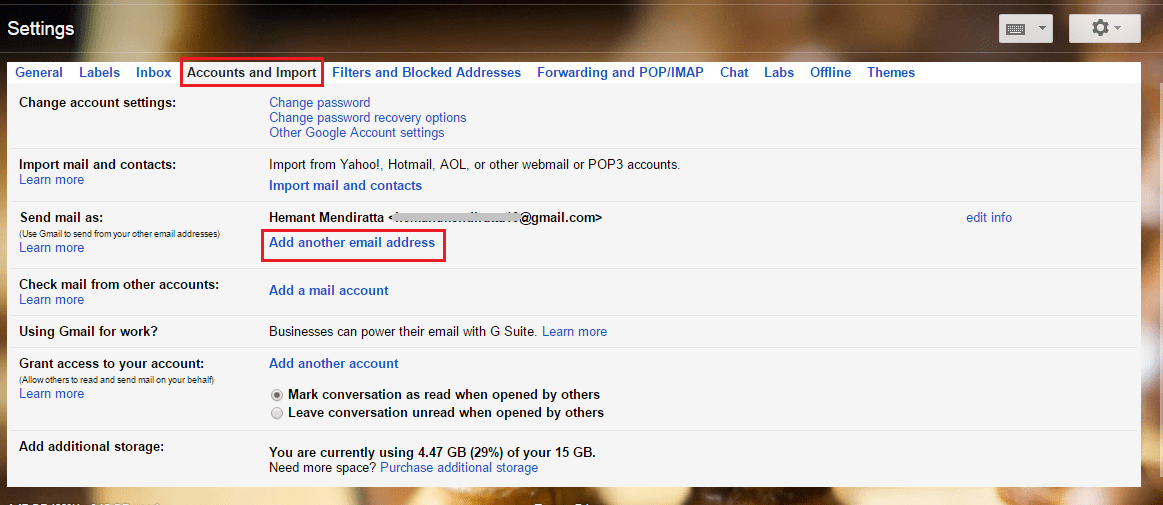
5. Ein neues Fenster öffnet sich. Geben Sie die E-Mail-Adresse ein, die Sie zu Google Mail hinzufügen möchten, und klicken Sie auf Nächster Schritt.
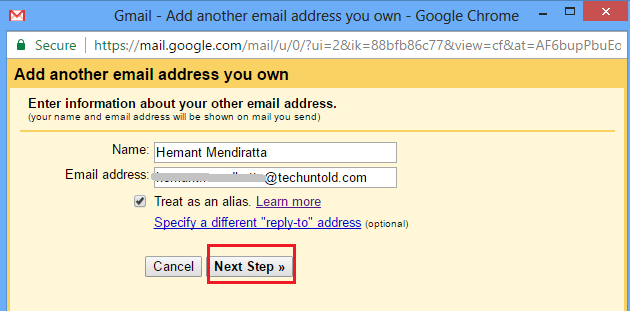
6. Im nächsten Schritt müssen Sie das Passwort des E-Mail-Kontos eingeben, das Sie hinzufügen. Außerdem empfehle ich Ihnen, die Domäne des E-Mail-Kontos an die anzuhängen Benutzername. Zum Beispiel fügte ich hinzu @techuntold.com nach dem Benutzernamen in meinem Fall. Als ich es nicht zum Benutzernamen hinzufügte, gab es einige Probleme beim Hinzufügen des Kontos.
Klicken Sie nach Eingabe der Informationen auf Konto hinzufügen.
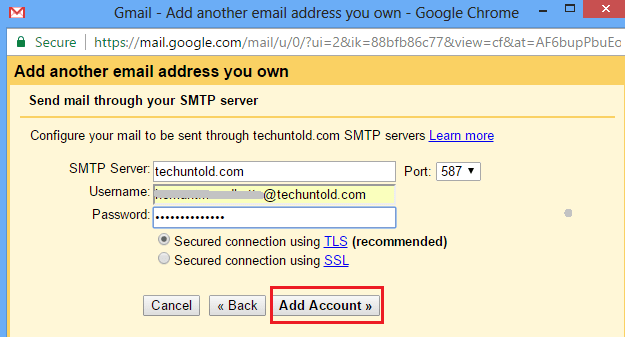
7. Google Mail sendet eine E-Mail mit einem Bestätigungscode an das Konto, das Sie hinzufügen möchten. So stellen Sie sicher, dass Sie versuchen, Ihr Konto hinzuzufügen.
Öffnen Sie das E-Mail-Konto und erhalten Sie den Bestätigungscode. Geben Sie es im nächsten Fenster ein, das Sie sehen, und klicken Sie darauf Verify.
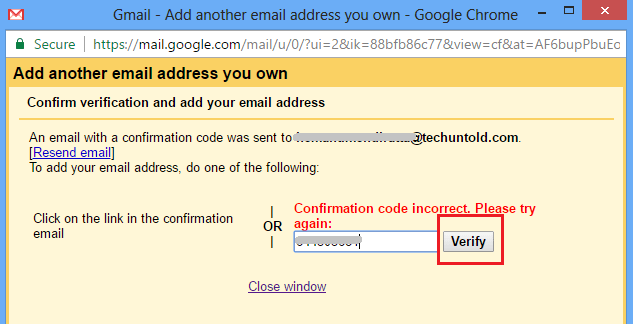
Das ist alles, was Sie tun müssen. Sie können die Standard-E-Mail-Adresse zum Senden der E-Mails vom selben Standort aus anpassen. Sie haben jedoch immer die Möglichkeit, das Konto zu ändern, von dem Sie die E-Mail senden möchten.
Ebenso können Sie Ihre anderen aktiven E-Mail-Konten zu Gmail hinzufügen.
Gehen Sie jetzt zurück zu Ihrem Google Mail-Posteingang und versuchen Sie, eine neue E-Mail zu verfassen. Im Verfassen-Fenster sehen Sie ein Von-Feld, das alle E-Mail-Adressen anzeigt, die Sie Ihrem Gmail-Konto hinzugefügt haben. Wählen Sie diejenige aus, von der Sie die E-Mail senden möchten. Sie kennen den Rest der Übung ziemlich gut.
Lesen Sie auch: So verwenden Sie Google Mail offline mit Chrome
Sie haben die Möglichkeit, die E-Mail-Adresse auch beim Antworten und Weiterleiten von E-Mails auszuwählen. Um die Option zu erhalten, klicken Sie auf die Empfängeradressenspalte und die Von Feld erscheint.
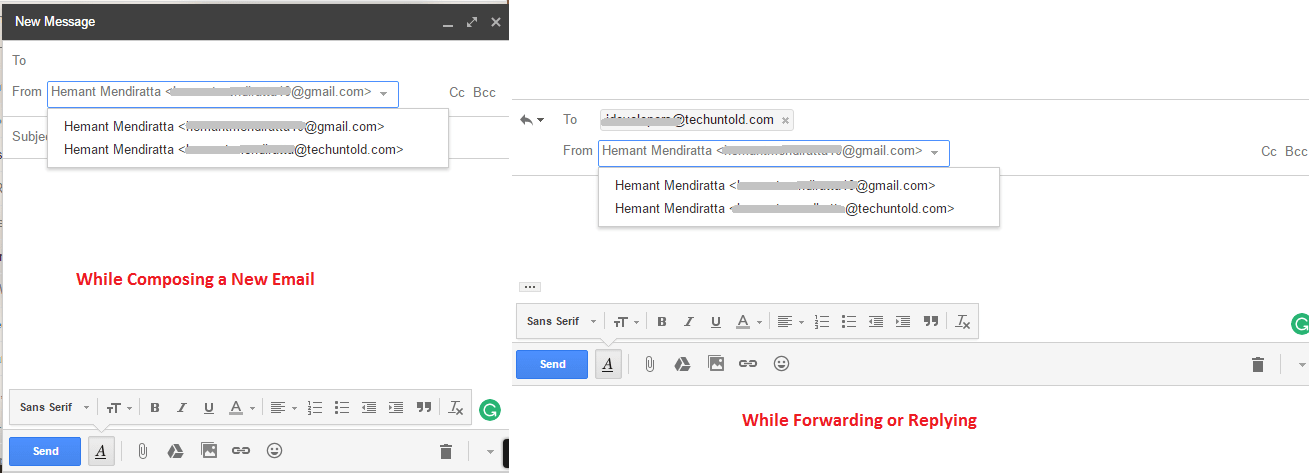
Wir hoffen, dass Sie diese Google Mail-Funktion nützlich finden und dabei helfen, Ihre zu verbessern PRODUKTIVITÄT. Vergessen Sie nicht, diesen Artikel in den sozialen Medien zu teilen, wenn Sie ihn interessant fanden.
Glauben Sie, dass Sie Ihre verschiedenen E-Mail-Konten zu Ihrem Gmail-Konto hinzufügen werden? Teilen Sie Ihre Gedanken in den Kommentaren.
Neueste Artikel